Både Publisher 2007 og 2013 inkluderer et konverteringsværktøj, der automatisk kan importere Word-dokumenter og ændre dem til Publisher-format. Mens de fleste Word-dokumenter konverterer godt, kan der være et par problemer, hvis du har tomme sider, sideskift eller billeder i Word-filen. For at undgå hovedpine skal du bruge et par minutter på at forberede dokumentet i Word, før du importerer det til Publisher.
Forberedelse af Word-dokumentet
Trin 1
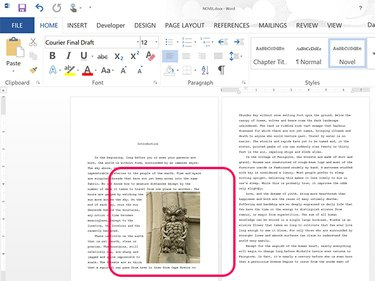
Billedkredit: Skærmbillede udlånt af Microsoft.
Åbn dokumentet i Microsoft Word. Fjern alt indhold, som du ikke vil importere, inklusive tekst, tekstbokse og billeder. Noter billederne i Word-dokumentet, især deres proportioner.
Dagens video
Trin 2
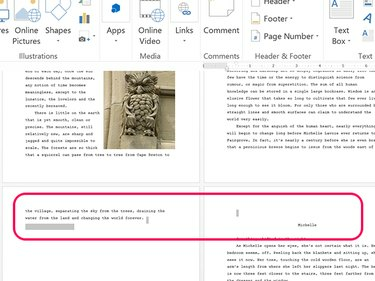
Billedkredit: Skærmbillede udlånt af Microsoft.
Fjern alle ekstra sider og sideskift ved at fremhæve de tomme mellemrum i slutningen af en side og begyndelsen af den næste side og derefter trykke på Slet. Tomme sider er næsten umulige at fjerne, efter at de er blevet importeret til Publisher.
Advarsel
I Publisher linkes tekst fra én side til en anden automatisk i Publisher-tekstbokse. Når du sletter en tom side eller tekstboks, der er linket til andre sider, genskaber Publisher den automatisk.
Trin 3
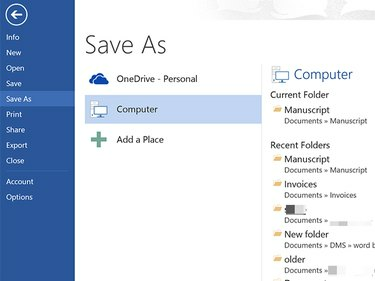
Billedkredit: Skærmbillede udlånt af Microsoft.
Klik på Fil menu og vælg Gem som. Gem Word-dokumentet med et nyt navn, så du ikke overskriver den originale fil.
Import af dokumentet til Publisher
Trin 1
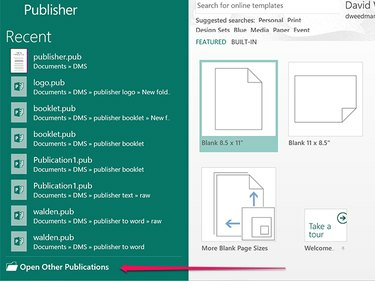
Billedkredit: Skærmbillede udlånt af Microsoft.
Start Publisher og klik Åbn andre publikationer. Hvis Publisher allerede er åben, skal du klikke på Fil menu.
Tip
Hvis du er ny til Publisher, skal du bruge et par minutter på at gennemgå, hvordan du kan arbejde med tekst og redigere tekst i Publisher 2013 for at se, hvordan det adskiller sig fra Word.
Trin 2
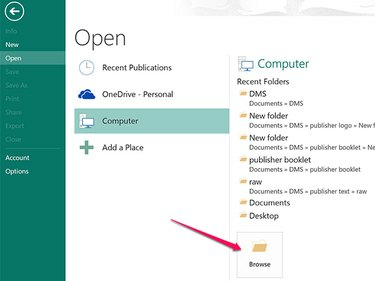
Billedkredit: Skærmbillede udlånt af Microsoft.
Vælg Åben og klik derefter på Gennemse ikon. Find Word-filen og klik Åben. Publisher konverterer automatisk Word-dokumentet og åbner det i Publisher-format. Hver side indeholder en tekstboks, der indeholder Word-dokumentets tekstboks. Hver tekstboks er knyttet til tekstboksen på siderne over og under den.
Trin 3
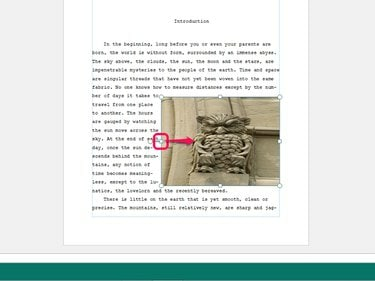
Billedkredit: Skærmbillede udlånt af Microsoft.
Undersøg tekstbokse, billeder og andre objekter for at sikre, at de er i den rigtige position og har den rigtige størrelse. Publisher vil ofte forvrænge billeder. For at ændre størrelsen på et billede skal du trække i et af de håndtag, der vises på dets kant, når du klikker på det. Hvis du højreklikker på billedet og vælger Formater billede, kan du beskære billedet eller angive afstanden mellem billedet og teksten omkring det.
Tip
Hvis du højreklikker på et billede i Word og vælger Gem som billede, kan du gemme den som en billedfil. I Publisher kan du derefter klikke på Billede ikonet under Indsæt fanen for at importere billedet uden at få dets form forvrænget.
Trin 4
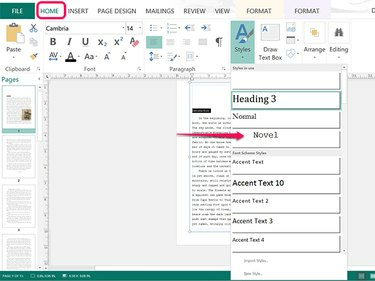
Novel-stilen blev importeret, da Word-dokumentet blev importeret.
Billedkredit: Skærmbillede udlånt af Microsoft.
Fremhæv enhver tekst, som du vil have vist i en anden stil, og klik derefter på Stilarter ikonet under fanen Hjem. Bemærk, at typografier, du har oprettet i det originale Word-dokument, også importeres til Publisher.
Trin 5
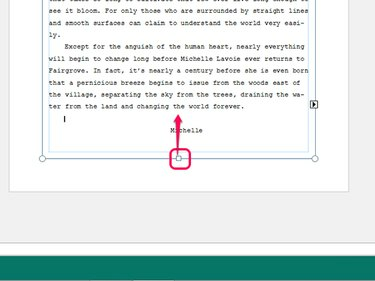
Billedkredit: Skærmbillede udlånt af Microsoft.
Undersøg Publisher-dokumentet for manglende sideskift. Træk det nederste håndtag i tekstboksen op til det sted, hvor sideskiftet skal vises. Indholdet, der er under grænsens nye placering, flyttes automatisk til toppen af den følgende side.
Trin 6

Billedkredit: Skærmbillede udlånt af Microsoft.
Klik på tekstboks på sidste side. Hvis du ser en overløbsindikator med tre prikker, er der yderligere tekst, som endnu ikke er synlig i dokumentet. Højreklik på side thumbnail og vælg Indsæt side. Klik på Tekstboks ikonet under fanen Indsæt, og træk det hen over den nye side. Klik på Overløbsindikator på den forrige side, og klik derefter inde i tekstboksen på den nye side.
Fortsæt med at tilføje sider og linke tekstbokse, indtil du ikke kan se en overløbsindikator på den sidste side.
Trin 7
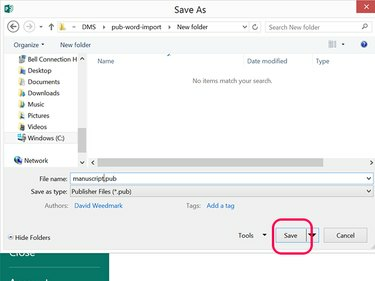
Billedkredit: Skærmbillede udlånt af Microsoft.
Klik på Fil menu og vælg Gemme. Vælg en placering for Publisher-dokumentet, indtast en titel i Filnavn felt og klik Gemme.




